Содержание: скрывать
- 1 Скачать приложение
- 2 Сброс камеры до заводских настроек
- 3 Сканирование QR-кода для настройки сети
- 4 Выбор Wi-Fi сети
- 5 Настройка по QR коду
- 6 Добавление завершено
- 7 Настройка точки доступа
- 8 Для Android
- 9 Для iOS
- 10 Видеонаблюдение в реальном времени
- Воспроизведение записанного видео
- 12 Запись видео на SD-карте
- 13 >Настройки камеры
- 14 Документация
- FAQ Вопросы-ответы
Скачать приложение
Чтобы скачать приложение «V380 Pro», просто отсканируйте QR-код камерой вашего смартфона. Если это не сработает, вы можете найти приложение в магазине приложений (Google Play или App Store)
Сброс камеры до заводских настроек
- Включите камеру.
- Удерживайте кнопку сброса несколько секунд, пока камера не покажет «Сброс к заводским настройкам».
(!) Важно помнить, что местоположение кнопки сброса может отличаться у разных моделей камер.
Сканирование QR-кода для настройки сети
Прежде чем добавить камеру, убедитесь, что ваш телефон подключен к Wi-Fi сети.
1. Откройте приложение «V380 Pro», которое вы скачали.
2. Зарегистрируйтесь и войдите в свою учетную запись.
3. На главной странице нажмите на значок «+».
4. Сканируйте QR-код с помощью камеры вашего телефона.
(!) Обратите внимание: Панорамные камеры с лампами не поддерживают сканирование QR-кода для добавления камеры. Вам нужно выбрать режим подключения к точке доступа (AP) для настройки камеры. Внешний вид приложения может отличаться от показанного на изображениях, поэтому ориентируйтесь на актуальный интерфейс.
Отсканируйте этот QR-код, чтобы посмотреть видео-инструкции по камере видеонаблюдения V380 Pro на русском языке.
Если QR-код на вашей камере поврежден, используйте этот QR-код для настройки сети.
Выбор Wi-Fi сети
1. Сначала подключите свой мобильный телефон к Wi-Fi сети на частоте 2,4ГГц.
2. Убедитесь, что соединение установлено правильно и введите пароль от сети.
Камера видеонаблюдения V380 Pro не поддерживает подключение к роутерам на частоте 5ГГц. Название вашей сети не должно содержать специальных символов, и она должна быть защищена паролем.
Настройка по QR коду
1. В приложении будет сгенерирован QR-код.
2. Используйте свою камеру для сканирования этого QR-кода.
3. Когда камера успешно распознает QR-код, вы увидите сообщение «Конфигурация получена». В приложении нажмите «Я слышу звуковой сигнал», чтобы подтвердить.
4. После успешного подключения появится сообщение «Wi-Fi подключен».
Камера видеонаблюдения V380 Pro инструкция на русском
Добавление завершено
1. Приложение автоматически подключит камеру.
2. После успешного подключения к сети вы можете задать теги и имя для камеры.
Камера видеонаблюдения V380 Pro инструкция на русском
….
Настройка точки доступа
1. Если вы не можете найти QR-код на устройстве, нажмите «Не можете найти QR-код на устройстве?».
2. Выберите «Умная камера Wi-Fi» -> «Подключение к точке доступа».
Камера видеонаблюдения V380 Pro инструкция на русском
Сначала подключите свой телефон к Wi-Fi сети.
Для Android
1. Выберите Wi-Fi сеть и введите пароль.
2. Нажмите «Подключить к точке доступа AP» и подключитесь к точке доступа устройства (MV+ID).
3. После возврата в приложение устройство автоматически подключится к Wi-Fi.
Камера видеонаблюдения V380 Pro инструкция на русском
(!) Примечание
Вы найдете соответствующий идентификатор на корпусе устройства, который соответствует имени точки доступа.
Для iOS
1. Введите пароль от Wi-Fi. (Если вы хотите подключиться к другому Wi-Fi, подключите свой мобильный телефон к необходимому Wi-Fi и вернитесь в приложение для обновления).
2. Нажмите «Подключить к точке доступа AP» и подключитесь к точке доступа устройства (MV+ID).
3. После возврата в приложение устройство автоматически подключится к Wi-Fi.
Камера видеонаблюдения V380 Pro инструкция на русском
Видеонаблюдение в реальном времени
Выберите камеру из списка добавленных устройств для просмотра изображения в реальном времени.
Камера видеонаблюдения V380 Pro инструкция на русском
Воспроизведение записанного видео
После подключения камеры откройте интерфейс предварительного просмотра в реальном времени в приложении и нажмите кнопку «Replay» на панели инструментов.
Камера видеонаблюдения V380 Pro инструкция на русском
Запись видео на SD-карте
Перед установкой карты Micro SD выключите камеру, а после установки снова включите ее.
Обычная камера поддерживает карты TF до 128Гб.
• Форматируйте карты объемом до 32Гб как «FAT32».
• Форматируйте карты объемом 64Гб и выше как «exFAT».
Настройки камеры
В списке устройств нажмите на «Настройки записи».
1. Настройки записи
• Непрерывная запись: камера будет записывать постоянно во время работы.
• Запись по событию: запись начнется только при срабатывании сигнала тревоги.
• Запись звука: камера будет записывать звук во время записи.
2. Качество видео
• Вы можете настроить качество видео на HD или SD.
Вопрос-ответ
- Как подключить камеру к Wi-Fi сети?
- Для подключения камеры к Wi-Fi сети на 2,4 ГГц, сначала загрузите приложение V380 Pro на свой смартфон, зарегистрируйтесь и выполните вход. Затем следуйте инструкциям в приложении для добавления камеры: выберите опцию добавления нового устройства, отсканируйте QR-код на камере или сгенерируйте QR-код в приложении, сканируйте его с помощью камеры, введите пароль от вашей Wi-Fi сети и завершите настройку.
- Может ли камера записывать видео на SD-карту?
- Да, камера поддерживает запись видео на Micro SD-карту до 128 ГБ. Перед установкой карты необходимо выключить камеру, вставить карту и затем включить камеру. Рекомендуется форматировать карту в зависимости от ее объема: до 32 ГБ — в формате FAT32, от 64 ГБ и выше — в формате exFAT.
- Как настроить функцию записи на камере V380 WiFi Pro?
- В приложении V380 Pro перейдите в настройки камеры, выберите раздел «Настройки записи». Вы можете выбрать между непрерывной записью (когда запись происходит постоянно во время работы камеры), записью по событию (когда запись начинается при срабатывании тревоги) и записью звука (когда камера записывает аудио во время видеозаписи).
- Как просматривать видео в реальном времени с помощью камеры?
- Чтобы просмотреть изображение в реальном времени, откройте приложение V380 Pro, выберите добавленную камеру из списка устройств и нажмите на нее. Вы перейдете в режим просмотра, где сможете наблюдать текущее видео с камеры.
- Что делать, если не может подключиться к Wi-Fi сети?
- Если камера не может подключиться к Wi-Fi, в первую очередь убедитесь, что пароль Wi-Fi сети введен правильно. Также проверьте, что ваш маршрутизатор работает на частоте 2,4 ГГц, так как камера не поддерживает 5 ГГц. Убедитесь, что имя Wi-Fi сети не содержит специальных символов и не скрыто. Если проблема сохраняется, попробуйте перезагрузить камеру, проверьте настройки безопасности маршрутизатора (например, фаервол, черный список и т.д.) и убедитесь, что устройство имеет доступ в Интернет через маршрутизатор для удаленного просмотра.
Videos: Камера v380 WiFi Pro

Подключение
способ №1
Важно! Некоторые позиции в описании и на скриншотах могут отличаться от ваших, так как разработчик выпустил разную вариацию программы на iOS / Android. В данной инструкции подключался именно iPhone, но в целом, принцип подключения одинаков.
1. Скачайте приложение v380 или v380 pro с Play Market / App Store(разница между версиями – v380 pro поддерживает 4G камеры, в то время как v380 – нет), либо просканируйте QR-код в книжечке в комплекте.


2.Запустите приложение (во всех всплывающих окнах выбирайте «разрешить») и зарегистрируйтесь с помощью электронной почты (это необязательно и можно сделать позже).
>
3.Подключите камеру к сети, в течение минуты камера создаст свою Wi-fi сеть, к которой вам нужно будет подключиться в настройках Wi-Fi (название сети будет MV*******)
4.Заходите в приложение v380 или V380 pro, камера появится на начальном экране. Задайте пароль (лучше сложный).
5.В данный момент Вы подключены к камере напрямую (через её Wi-fi сеть). Чтобы привязать её к роутеру, нажмите на шестерёнку -> «Заменить сеть оборудования» -> «Режим Wi-FI станции» -> выберете Вашу сеть.
Если появилась надпись «Интернет в интернете» , значит Вы сделали всё правильно и теперь можете смотреть прямую трансляцию с Вашей камеры через смартфон.
6.Готово! Режим записи, датчик движения, качество изображение и многое другое Вы можете настроить в приложении V380 / V380 pro.
Способ №2
В случае, если камера не появилась в приложении автоматически, добавьте её вручную.
1.Подключите камеру в розетку, через некоторое время появится сеть с названием MV*******( если в течение двух минут не появилась – зажмите кнопку сброса на камере, пока не прозвучит соответствующее голосовое оповещение).
2.Зайдите в приложение V380 / V380 PRO, нажмите на «+» -> «WiFi камера» -> «Следующий шаг» -> Выберите первую строчку, далее «Следующий шаг» -> Выбираете Вашу Домашнюю сеть ( пароль должен быть точен, если есть заглавные буквы, не забывайте их прописывать).
3.Если пароль указан верно, камера подключится к Вашему роутеру.Теперь вы можете находиться в любой точке мира и просматривать видео в прямом эфире и получать уведомления о движении внутри помещения.
Внимание! Камера работает только с приложением своего производителя!
Не нужно пытаться подключить камеру к другому приложению!
Для подключения камеры необходимо скачать приложение указанное на коробке и в описании на мобильное устройство через «AppStore» или «Google Play» (предпочтительно) или отсканировав QR-код на коробке. Необходима регистрация!
С помощью идущего в комплекте адаптера питания подключите камеру к сети. ВАЖНО! Дождитесь сообщения камеры «wait to be configured».
При первом запуске программы появится меню: Выбираете пункт «Войти», затем «Зарегистрировать» и, следуя пошаговой инструкции, создайте свой аккаунт. Для получения кода активации аккаунта нужно будет указать e-mail. Далее появится основное меню программы, где будет располагаться список камер.
Для добавления камеры в программу нужно расположить мобильное устройство рядом с камерой и нажать «+» в правом верхнем углу экрана и нажать «развернуть» Затем выбрать пункт «добавить по WiFi». Далее, в соответствии с сообщением на экране нажать «Следующий шаг» Далее подтвердить выбранную WiFi сеть, в которой планируется эксплуатация камеры. Выберите нужную WiFi сеть и введите пароль доступа к данной сети.
Откроется радар с цифровым обозначением. В случае успешной конфигурации камеры появится предложение задать пароль. Далее — назначаете сложный пароль к камере, название камеры (при необходимости). После этого камера появится в списке.
Для того, чтобы в той же сети добавить ту же камеру на другое мобильное устройство, устанавливаете программу, выбирайте на нѐм пункт «Добавить камеру в LAN» (с красной меткой): Чтобы добавить камеру на мобильное устройство НЕ находящееся в одной сети с камерой, необходимо в списке устройств камеру, кликнуть на «Добавить по ID» и вставить ссылку, заранее скопированную в буфер в поле ID (ссылку отправляет владелец камеры — администратор) и нажать «Добавить камеру» ВАЖНО! При необходимости подключится к другой сети Wi-Fi, нужно нажать и удерживать кнопку «Reset» до тех пор, пока не услышите «wait to be configured» и далее повторить настройку в соответствии с инструкцией.
Пример подключения камеры в приложении V380 pro
Приложение просит зарегистрировать аккаунт. Регистрируемся по адресу электронной почты, регион выбираем «Европа». Если не видите в почте сообщения с 6-значным кодом, проверьте папку «Спам».
После входа нажимаем «+» для добавления камеры. Игнорируем открывшийся сканер и нажимаем синюю клавишу посреди экрана, далее прописываем камеру:
Выбираем: «Подключение к точке доступа»
Прописываем доступ к вашей WiFi сети (имя сети и пароль)
Нажимаем «Подключить точку доступа» и ищем в списке сеть с MV + серийный номер камеры
На этом примере: MV51284527
После выбора сети MV получаем уведомление о подключении
Здесь камера говорит, что производится подключение, просто ждём
Выбираем имя подключения или пишем своё
При первом нажатии на окно изображения с камеры вас попросят установить пароль на неё
Нажимаем на открывшееся окно и получаем картинку с камеры. Далее переходим к настройкам в меню
Пример подключения камеры в приложении TSCloud
Приложение просит зарегистрировать аккаунт. Регистрируемся по адресу электронной почты, регион выбираем «Россия». Если не видите в почте сообщения с 6-значным кодом, проверьте папку «Спам».
После входа нажимаем «+» для добавления камеры. Игнорируем открывшийся сканер и нажимаем синюю клавишу посреди экрана, далее прописываем камеру:
Выбираем: «Wi-Fi соединение с помощью Soft-AP»
Камера должна быть включена и издавать звуковой сигнал. Переходим далее.
Нажимаем «Перейти к настройкам»
Находим точку доступа с именем начинающимся на TSC, кликаем на неё
Предоставляем доступ к сети, вводим пароль от Wi-Fi
Здесь камера говорит, что производится подключение, просто ждём
Выбираем имя подключения или пишем своё
После нажатия ОК попадаем в интерфейс управления камерой
Проверяем управление и выполняем пользовательские настройки
Выбираем: «Интеллектуальная видеокамера»
Выбираем: «Отсканируйте код, чтобы добавить»
Ставим галочку «Устройство включено» и нажимаем «Следующий шаг»
Необходимо выбрать вашу Wi-Fi сеть и прописать пароль доступа к ней.
(!) Важно! Должна быть выбрана сеть в диапазоне 4G. В сетях 5G камера не работает
Получаете на экране смартфона QR-код с настройками доступа в вашу сеть
Необходимо считать код объективом камеры с расстояния 15-20 см. Сообщение «Connecting to the server» говорит о том, что код считан успешно и происходит подключение камеры. Нужно немного подождать
Подключение завершено. Нужно ввести имя подключения и нажать «Начать просмотр»
Нажав на изображение с камеры, попадаем в консоль управления. PTZ управление производится нажатием на синий круг внизу. Открывается панель как на фото.
Пример подключения камеры в приложении YI IoT
Для добавления камеры нажимаем +
Выбираем: «Соединение Wi-Fi», слышим из камеры двухтональный сигнал «динь-дон»
Ставим галочку «Я слышал последовательность» и нажимаем «Следующий шаг»
Необходимо выбрать вашу Wi-Fi сеть и прописать пароль доступа к ней.
(!) Важно! Должна быть выбрана сеть в диапазоне 4G. В сетях 5G камера не работает
Получаете на экране смартфона QR-код с настройками доступа в вашу сеть
Необходимо считать код объективом камеры с расстояния 15-20 см. Сообщение «Connecting to the server» говорит о том, что код считан успешно и происходит подключение камеры. После этого нажимаем «Следующий»
Подключение завершено. Нужно ввести имя подключения и нажать «Закончить». Далее, если не планируете использовать платное облачное хранилище нажмите «Приступить к использованию камеры»
Нажав на изображение с камеры, попадаем в консоль управления. PTZ управление производится нажатием на круг-манипулятор внизу. Открывается панель как на фото.
37 комментариев к “Подключение 4G камер через приложение V380 Pro”
-
Ничего не приходит на почту. Никаких кодов. Зарегистрироваться невозможно.
-
На почты mail.ru и и прочие помойки может не приходить код. Используйте Gmail, Outlook, или хотя бы Яндекс почту. Проверьте папки Спам, Промоакции и другие, письмо может попасть туда.
-
Здравствуйте.
Можно ли без симки подключить проводом к роутэру?-
Можно. Подключил. Запустил сканер ip и нашел ip камеры. Скачал программу для камер видеонаблюдения запустил указал ip адрес камеры и заработала по сети. Если требует имя и пароль от камеры то писал admin
-
-
-
Я в Спаме нашла , думала тоже не приходит
-
мне на почту gmail.com тоже не приходило. пришло 1 раз в папку спам и потом ящик видел следующие письма когда только выходил из ящика и заходил с паролем. А на mail.ru все работает отлично.
-
-
Купил сим карту мегафон ториф
Умние вещи
Индикатор горит красным
Не могу подключиться
Пин кода нет на симке-
у нас такая же проблема была,этот тариф мегафона для камер не подходит,купили би лайн всё сразу подключилось
-
Здравствуйте, дома подключили камеру, все хорошо было. На дом установили, зашли в приложение пишет истёк срок авторизации, дальше пишет устройства не обнаружены, что делать подскажите
-
-
Купила камеру и сим мотив, умные вещи. В приложении камера есть, но при использовании выдает ошибку в имени пользователя или пароля. Десятки раз все перепроверили, удаляли устройство ( пароль проходил) и снова регистрировали, и все равно ошибка идёт. Что делать, подскажите
-
Кнопку сброс нажать и заново на gmail.com зарегистрироваться
-
-
никак не можем подключиться. мигает красный индикатор. апн не распознает
-
Здравствуйте купил камеру с 4G V380 Pro , на корпусе нет наклейки с QR кодом, как её можно ещё подключить
-
Qr код под кронштейном который держит камеру
-
-
Камера работала с марта с билайновской симкой без проблем. Сейчас внезапно перестала подключаться. В чём дело?
-
На камере горит желтый индикатор (что означает, что камера подключена к сети), но в приложении не подключается. Крутит “Подключение…” и изображение не появляется. и перезагружали камеру и сбрасывали настройки. НИЧЕГО
Трафик идет, значит с сим картой все в порядке.
в чем может быть проблема и возможно ли ее как то решить? -
Аналогичная проблема, камера работала 2 месяца затем перестала подключаться к телефону, индикатор горит желтым, крутит СОЕДИНЕНИЕ
-
На камере отсутствует qr для подключения. Как можно подключить?
-
Здравствуйте! Подскажите в чем причина? Добавляю камеру в приложение 380 про , нажимаю на + камера добавляется по кр коду. На этом все! Больше никаких действий не происходит.
-
Добрый вечер! Подскажите, если кто знает. С мтс они работают по приёму сигнала ?
-
Добрый день! У меня заработала с МТС – но только после того, как я перенесла ее на другую сторону дома, где связь более устойчивая. Сначала две работающие сим-карты пробовала, ни с одной камера не подключилась. Тарифы МТС для всех устройств, 30 Г интернета по всей России. Домашний регион – Москва и область. В телефоне сим-карты прекрасно работали, но когда я переносила эти сим-карты в камеру, камера выдавала сообщение что-то типа: “Превышено время набора номера”. Пин-кода на сим-картах нет.
К приложению камера по qr-коду подключилась сразу, но на экране писала, что устройство не доступно. Я уже даже оформила возврат на эту камеру 🙂 Но потом решила дать ей финальный шанс – и с другой стороны дома она подключилась к сети и заработала. В приложении тоже изображение отобразилось. Получается, что в телефоне сим-карта может работать, а в камере в том же месте – уже нет, если связь слабовата.
Камера V380 pro 4G. -
Камеру подключил но запись не ведёт. В чем проблема может быть.
Карты памяти менял. Без изменений. -
Купил 4G камеру. Уже больше месяцо не могу подключиться на даче (оператор А1). В любой точке города подключается без проблем.
На даче пишет “устройство не доступно”. Вышка находится на расстоянии 1,2 км, мощность сигнала -82dBm.
Камеру ставил на крыше, под крышей, в разных местах участка. Менял СИМ-карты, сносил приложение, сбрасывал настройки и т.д. Никаких результатов.-
Не могу нас троить автонаблюдение камера постоянно уходит влево вниз
-
Разобрались в чем была причина?
-
-
Подскажите решили как то проблему ,просто такая же тема(((
-
-
Здравствуйте, не могу понят как записывает видео, у камеры есть 128GB флеш карта но не записывает видео, есть возможность только сам можеш нажимать на кнопку запись? или как ?
-
Возможно карта памяти неисправна.
-
-
симку после перевода камеры на вайфай вытаскивать можно?)
-
Добрый день. Камера открывается через приложение на секунду и выдает такую ошибку. This card does not belong to this platform. Это не зависимо от того вставлена флешка или нет. Это через сим-карту. Через шнур дома пробовал было все окей. В чем проблема?? И флешку вставляю дорогую на 128гб. Какой формат должен быть и размер кластера? Не видит флешку.
-
Добрый день . Купил камеру V380 pro 4G , поставил все отлично, но есть нюанс . Камера одна показывает нормально изображение, вторая перевернутое. Если делаешь инверсию, то переворачивает оба изображения и суть проблемы не меняется. Как перевернуть только одно изображение ?
-
Добрый день. Как перевернуть только одно изображение на двухобъективнной камере V380 ? У меня одно изображение нормальное второе кверх ногами
Добавить комментарий
Для отправки комментария вам необходимо авторизоваться.
Всем привет! Сегодня наконец-то дошли руки до настройки V380 WiFi Camera. Аппарат хороший, но вот проблема – инструкции на русском языке в интернете нет и скачать её негде. Также русской инструкции нет и в коробке, потому что сам аппарат китайский. Но мне все же удалось её настроить и подключить. Об этом и будет эта статья.
ПОМОЩЬ! Если в процессе настройки возникнут трудности, то срочно пишем об этом в комментариях под статьей. Я или моя команда, оперативно отвечаем на все вопросы.
Содержание
- Инструкция
- Автономный режим
- Задать вопрос автору статьи
Инструкция
- В первую очередь нужно скачать приложение на свой телефон или планшет. Для этого открываем Google Play или App Store и в поисковой строке вводим модель аппарата «V380».
- Второй вариант — это скачать программу с официального сайта. Для этого нужно отсканировать QR-код. У меня он был на коробке, но некоторые находят его в инструкции, которая идёт в коробке.
- При первом запуске нужно будет зарегистрироваться. Нажимаем «Быстрая регистрация» и вводим почтовый ящик и пароль. Если нет доступа в интернет – нажмите «Локальный вход в систему». При регистрации на тот почтовый ящик, который вы указали ранее – придёт письмо. Там будет ссылка – на неё нужно перейти, чтобы подтвердить регистрацию.
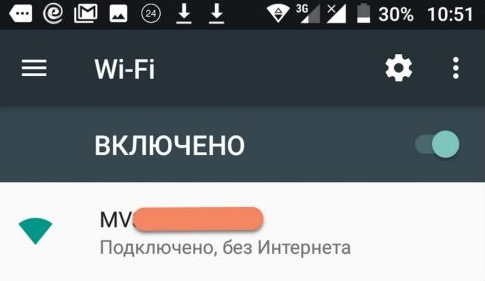
- Теперь отключите мобильную связь на телефоне. Включаем видеокамеру. Она создаст вокруг себя беспроводную точку доступа, к которой можно будет подключиться. Так что нужно просто подключиться к Wi-Fi камеры. Имя сети будет начинаться с «MV», пароля не будет.
- Запускаем опять приложение и нажимаем «Поиск устройства».
- Теперь мы зашли на камеру. Нажимаем на значок проигрывания. После этого вылезет окно, которое попросит вас создать пароль для «админки».
- Придумываем имя пользователя и пароль. После этого вы увидите изображение с камеры.
- Теперь осталось подключить устройство к интернету через Wi-Fi вашего маршрутизатора. Для этого там же нажимаем по шестеренке. После этого выбираем раздел «Сеть».
- Сейчас камера работает в режиме точки доступа, но нам нужно переключить ее в режим клиента. Включаем нижнюю галочку.
- Далее вы увидите все ближайшие сети. Выбираем свой Wi-Fi, вводим пароль от него. Теперь вы сможете иметь доступ к этой видеокамере из любой точки мира, где есть интернет.
Также советую посмотреть все пункты меню WiFi Smart Net Camera V380. Их немного, но они имеют определенные функции, которые могут быть полезны в той или иной ситуации. Если у вас ещё остались вопросы по поводу настройки или быть может каких-то функций камеры – задавайте их в комментариях и я постараюсь вам помочь. Можете также написать свой короткий отзыв внизу под статьёй для других читателей.
Автономный режим
Обновлено Ботаном.
Если почитать комментарии и наш чат поддержки – у многих владельцев этой камеры включается “автономный” режим. Если быть точнее – при открытии приложения “Устройство в автономном режиме”. Ответы уже были даны в комментариях, но люди продолжают упорно задавать этот вопрос. Выношу это в отдельный раздел, авось количество вопросов хоть немного и уменьшится (вряд ли ибо не все читают).
- В 99% случаев эта проблема возникает из-за невнимательности пользователи – вы не подключили камеру к интернету, отсюда и автономный режим. Бывает, конечно, что камера просто не может найти Wi-Fi (он выключен или далеко) или же долго не использовалась, и чего-то настройки слетели, или какие-то ваши сетевые проблемы (которые сложно предугадать), или вообще старые приложения/прошивки.
- Подключились к камеру напрямую? К Wi-Fi камеры? Отлично, в приложении заходим в ее конфигурацию: Сеть – Режим клиента. Далее выбираем свой домашний Wi-Fi и вводим пароль от него. Теперь у камеры должен получиться доступ к интернету, от ее Wi-Fi сети можно отключаться.
Бородач 2705 статей
Сенсей по решению проблем с WiFiем.
Обладатель оленьего свитера, колчана витой пары и харизматичной бороды.
Любитель душевных посиделок за танками.
